ad blue OPEL MOVANO_B 2020 Ръководство за експлоатация (in Bulgarian)
[x] Cancel search | Manufacturer: OPEL, Model Year: 2020, Model line: MOVANO_B, Model: OPEL MOVANO_B 2020Pages: 413, PDF Size: 9.46 MB
Page 138 of 413
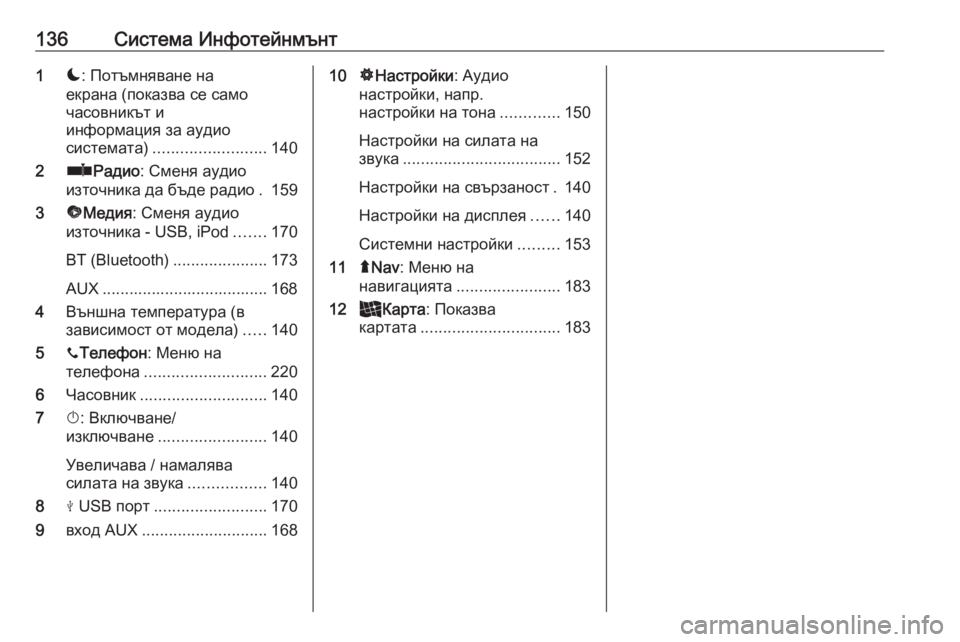
136Система Инфотейнмънт1æ: Потъмняване на
екрана (показва се само
часовникът и
информация за аудио
системата) ......................... 140
2 ñРадио : Сменя аудио
източника да бъде радио . 159
3 üМедия : Сменя аудио
източника - USB, iPod .......170
BT (Bluetooth) .....................173
AUX ..................................... 168
4 Външна температура (в
зависимост от модела) .....140
5 yТелефон : Меню на
телефона ........................... 220
6 Часовник ............................ 140
7 X: Включване/
изключване ........................ 140
Увеличава / намалява
силата на звука .................140
8 M USB порт ......................... 170
9 вход AUX ............................ 16810ÿНастройки : Аудио
настройки, напр.
настройки на тона .............150
Настройки на силата на
звука ................................... 152
Настройки на свързаност . 140
Настройки на дисплея ......140
Системни настройки .........153
11 ýNav : Меню на
навигацията ....................... 183
12 _Карта : Показва
картата ............................... 183
Page 140 of 413
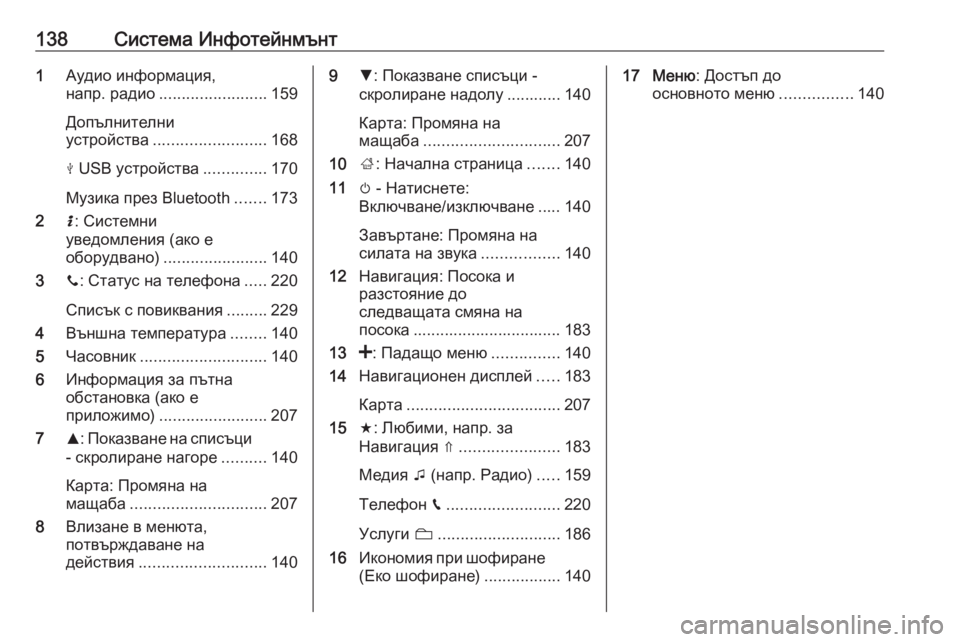
138Система Инфотейнмънт1Аудио информация,
напр. радио ........................ 159
Допълнителни
устройства ......................... 168
M USB устройства ..............170
Музика през Bluetooth .......173
2 H: Системни
уведомления (ако е
оборудвано) ....................... 140
3 y: Статус на телефона .....220
Списък с повиквания .........229
4 Външна температура ........140
5 Часовник ............................ 140
6 Информация за пътна
обстановка (ако е
приложимо) ........................ 207
7 R: Показване на списъци
- скролиране нагоре ..........140
Карта: Промяна на
мащаба .............................. 207
8 Влизане в менюта,
потвърждаване на
действия ............................ 1409S: Показване списъци -
скролиране надолу ............ 140
Карта: Промяна на
мащаба .............................. 207
10 ;: Начална страница .......140
11 m - Натиснете:
Включване/изключване ..... 140
Завъртане: Промяна на
силата на звука .................140
12 Навигация: Посока и
разстояние до
следващата смяна на
посока ................................. 183
13 <: Падащо меню ...............140
14 Навигационен дисплей .....183
Карта .................................. 207
15 f: Любими, напр. за
Навигация ⇑ ...................... 183
Медия t (напр. Радио) .....159
Телефон g......................... 220
Услуги N........................... 186
16 Икономия при шофиране
(Еко шофиране) .................14017 Меню: Достъп до
основното меню ................140
Page 145 of 413
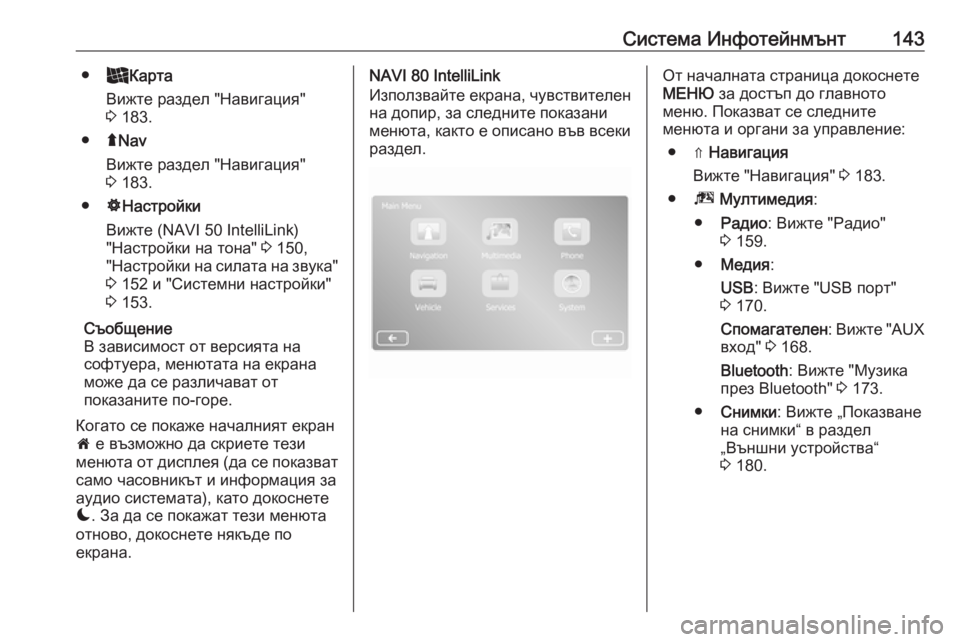
Система Инфотейнмънт143●_Карта
Вижте раздел "Навигация"
3 183.
● ýNav
Вижте раздел "Навигация"
3 183.
● ÿНастройки
Вижте (NAVI 50 IntelliLink)
"Настройки на тона" 3 150,
"Настройки на силата на звука" 3 152 и "Системни настройки"
3 153.
Съобщение
В зависимост от версията на
софтуера, менютата на екрана
може да се различават от
показаните по-горе.
Когато се покаже началният екран
7 е възможно да скриете тези
менюта от дисплея (да се показват само часовникът и информация за
аудио системата), като докоснете æ . За да се покажат тези менюта
отново, докоснете някъде по
екрана.NAVI 80 IntelliLink
Използвайте екрана, чувствителен
на допир, за следните показани
менюта, както е описано във всеки
раздел.От началната страница докоснете
МЕНЮ за достъп до главното
меню. Показват се следните
менюта и органи за управление:
● ⇑ Навигация
Вижте "Навигация" 3 183.
● ª Мултимедия :
● Радио : Вижте "Радио"
3 159.
● Медия :
USB : Вижте "USB порт"
3 170.
Спомагателен : Вижте "AUX
вход" 3 168.
Bluetooth : Вижте "Музика
през Bluetooth" 3 173.
● Снимки : Вижте „Показване
на снимки“ в раздел „Външни устройства“
3 180.
Page 147 of 413

Система Инфотейнмънт145Звукоизточници
За промяна на аудио източника на
USB , AUX , Bluetooth или iPod (ако е
приложимо), докоснете MEDIA.
NAVI 50 IntelliLink : За да влезете в
менюто за свързаните
допълнителни устройства ( USB,
iPod , BT (Bluetooth), Видео или
AUX ) по всяко време, докоснете 7
и след това üМедия . Докоснете
= в горния ляв ъгъл и изберете
допълнителен източник.
NAVI 80 IntelliLink : За да влезете в
менюто за допълнителните
устройства (USB, AUX вход,
Bluetooth) от началната страница, докоснете бутона МЕНЮ, след
това Мултимедия и накрая Медия.
Изберете допълнителен източник
от показания списък.Радио 15 USB
Подробно описание на:
● Функциите на входа AUX 3 168
● Функциите на USB порта 3 170
● Музика през Bluetooth 3 173NAVI 50 IntelliLink
Подробно описание на:
● Функциите на входа AUX 3 168
● Функции на USB порта (включително iPod) 3 170
● Музика през Bluetooth 3 173NAVI 80 IntelliLink
Подробно описание на:
● Функциите на входа AUX 3 168
● Функциите на USB порта 3 170
● Музика през Bluetooth 3 173
Навигация, Карта
(NAVI 50 IntelliLink,
NAVI 80 IntelliLink)
Подробно описание на
навигационната система 3 183,
"Разглеждане на карта" 3 207.
Телефон
Използвайте опциите за дисплей в
следните менюта за свързване към мобилни телефони, извършване на телефонни обаждания, създаване
на списъци с контакти и
конфигуриране на различни
настройки.
Подробно описание на функциите
на системата за свободни ръце
3 220.Радио 15 USB
За достъп до меню Phone
(Телефон) : Натиснете 6 или TEL.
За достъп до менюто с настройки на телефона: Натиснете TEL и
изберете Phone settings
(Настройки на телефона) .NAVI 50 IntelliLink
За да влезете в меню "Телефон" по
всяко време: Докоснете 7, после
y Телефон .NAVI 80 IntelliLink
За достъп до менюто за телефон от началната страница, докоснете
МЕНЮ , след това Телефон.
Информация за автомобила
За достъп до менюто за
автомобила от началната
страница, докоснете МЕНЮ, след
това Автомобил .
Page 150 of 413
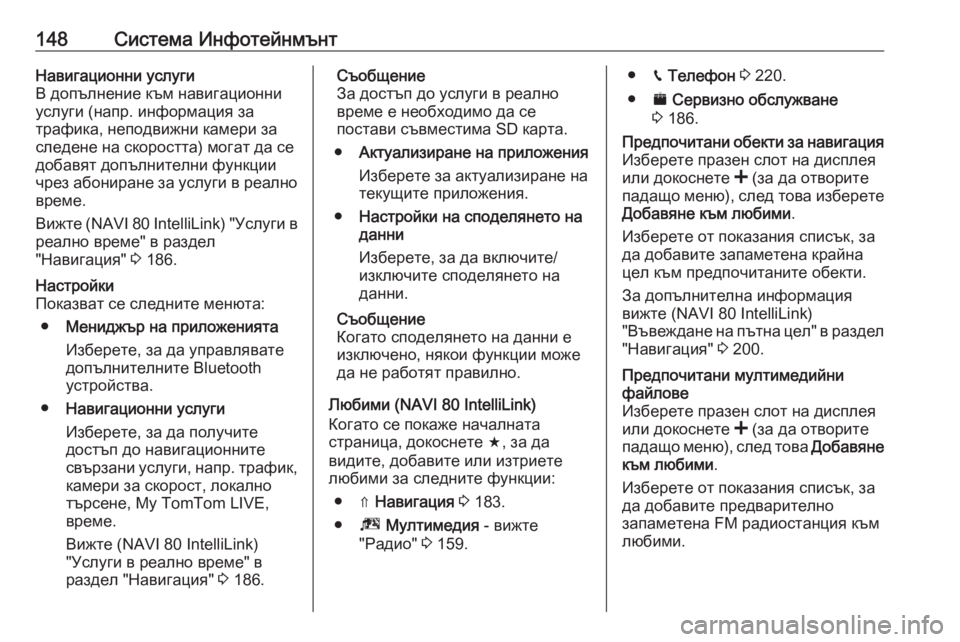
148Система ИнфотейнмънтНавигационни услуги
В допълнение към навигационни
услуги (напр. информация за
трафика, неподвижни камери за
следене на скоростта) могат да се
добавят допълнителни функции
чрез абониране за услуги в реално
време.
Вижте (NAVI 80 IntelliLink) "Услуги в реално време" в раздел
"Навигация" 3 186.Настройки
Показват се следните менюта:
● Мениджър на приложенията
Изберете, за да управлявате
допълнителните Bluetooth
устройства.
● Навигационни услуги
Изберете, за да получите
достъп до навигационните свързани услуги, напр. трафик,
камери за скорост, локално
търсене, My TomTom LIVE,
време.
Вижте (NAVI 80 IntelliLink)
"Услуги в реално време" в
раздел "Навигация" 3 186.Съобщение
За достъп до услуги в реално
време е необходимо да се
постави съвместима SD карта.
● Актуализиране на приложения
Изберете за актуализиране на
текущите приложения.
● Настройки на споделянето на
данни
Изберете, за да включите/
изключите споделянето на
данни.
Съобщение
Когато споделянето на данни е
изключено, някои функции може
да не работят правилно.
Любими (NAVI 80 IntelliLink)
Когато се покаже началната
страница, докоснете f, за да
видите, добавите или изтриете
любими за следните функции:
● ⇑ Навигация 3 183.
● ª Мултимедия - вижте
"Радио" 3 159.● g Телефон 3 220.
● ¯ Сервизно обслужване
3 186.Предпочитани обекти за навигация
Изберете празен слот на дисплея
или докоснете < (за да отворите
падащо меню), след това изберете
Добавяне към любими .
Изберете от показания списък, за
да добавите запаметена крайна
цел към предпочитаните обекти.
За допълнителна информация
вижте (NAVI 80 IntelliLink)
"Въвеждане на пътна цел" в раздел
"Навигация" 3 200.Предпочитани мултимедийни
файлове
Изберете празен слот на дисплея
или докоснете < (за да отворите
падащо меню), след това Добавяне
към любими .
Изберете от показания списък, за
да добавите предварително
запаметена FM радиостанция към
любими.
Page 156 of 413
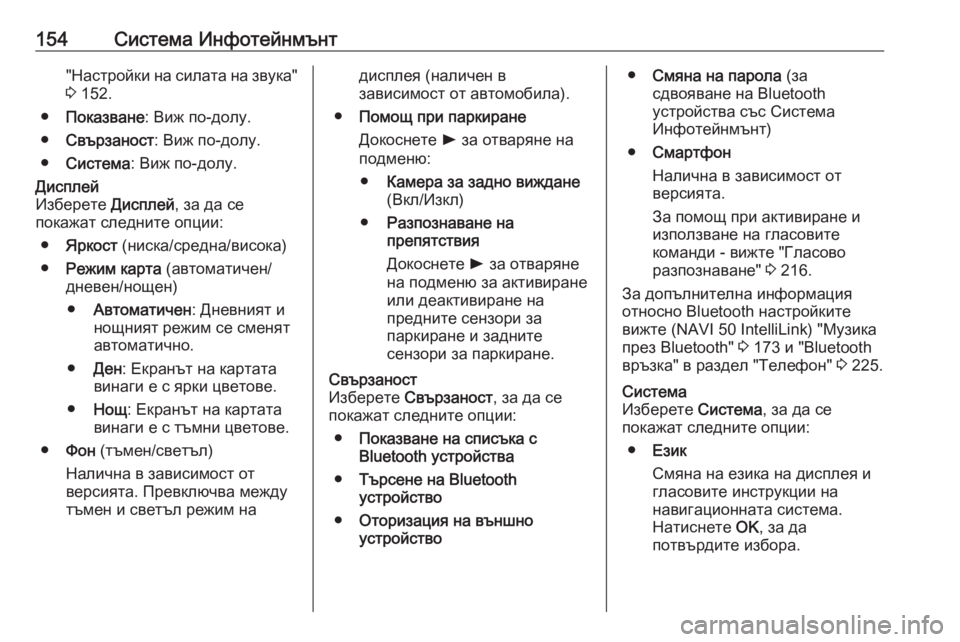
154Система Инфотейнмънт"Настройки на силата на звука"3 152.
● Показване : Виж по-долу.
● Свързаност : Виж по-долу.
● Система : Виж по-долу.Дисплей
Изберете Дисплей, за да се
покажат следните опции:
● Яркост (ниска/средна/висока)
● Режим карта (автоматичен/
дневен/нощен)
● Автоматичен : Дневният и
нощният режим се сменят
автоматично.
● Ден : Екранът на картата
винаги е с ярки цветове.
● Нощ : Екранът на картата
винаги е с тъмни цветове.
● Фон (тъмен/светъл)
Налична в зависимост от
версията. Превключва между
тъмен и светъл режим надисплея (наличен в
зависимост от автомобила).
● Помощ при паркиране
Докоснете l за отваряне на
подменю:
● Камера за задно виждане
(Вкл/Изкл)
● Разпознаване на
препятствия
Докоснете l за отваряне
на подменю за активиране
или деактивиране на
предните сензори за
паркиране и задните
сензори за паркиране.Свързаност
Изберете Свързаност , за да се
покажат следните опции:
● Показване на списъка с
Bluetooth устройства
● Търсене на Bluetooth
устройство
● Оторизация на външно
устройство● Смяна на парола (за
сдвояване на Bluetooth
устройства със Система
Инфотейнмънт)
● Смартфон
Налична в зависимост от версията.
За помощ при активиране и
използване на гласовите
команди - вижте "Гласово
разпознаване" 3 216.
За допълнителна информация относно Bluetooth настройките
вижте (NAVI 50 IntelliLink) "Музика
през Bluetooth" 3 173 и "Bluetooth
връзка" в раздел "Телефон" 3 225.Система
Изберете Система, за да се
покажат следните опции:
● Език
Смяна на езика на дисплея и
гласовите инструкции на
навигационната система.
Натиснете OK, за да
потвърдите избора.
Page 160 of 413
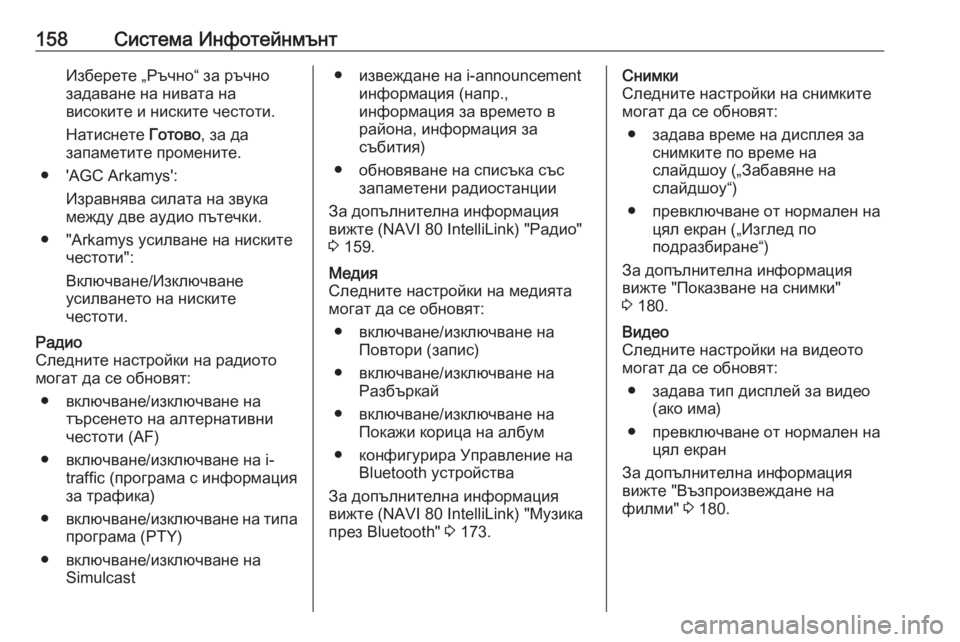
158Система ИнфотейнмънтИзберете „Ръчно“ за ръчно
задаване на нивата на
високите и ниските честоти.
Натиснете Готово, за да
запаметите промените.
● 'AGC Arkamys': Изравнява силата на звука
между две аудио пътечки.
● "Arkamys усилване на ниските честоти":
Включване/Изключване
усилването на ниските
честоти.Радио
Следните настройки на радиото
могат да се обновят:
● включване/изключване на търсенето на алтернативни
честоти (AF)
● включване/изключване на i- traffic (програма с информация
за трафика)
● включване/изключване на типа
програма (PTY)
● включване/изключване на Simulcast● извеждане на i-announcementинформация (напр.,
информация за времето в
района, информация за
събития)
● обновяване на списъка със запаметени радиостанции
За допълнителна информация
вижте (NAVI 80 IntelliLink) "Радио"
3 159.Медия
Следните настройки на медията
могат да се обновят:
● включване/изключване на Повтори (запис)
● включване/изключване на Разбъркай
● включване/изключване на Покажи корица на албум
● конфигурира Управление на Bluetooth устройства
За допълнителна информация
вижте (NAVI 80 IntelliLink) "Музика
през Bluetooth" 3 173.Снимки
Следните настройки на снимките
могат да се обновят:
● задава време на дисплея за снимките по време на
слайдшоу („Забавяне на
слайдшоу“)
● превключване от нормален на цял екран („Изглед по
подразбиране“)
За допълнителна информация
вижте "Показване на снимки"
3 180.Видео
Следните настройки на видеото
могат да се обновят:
● задава тип дисплей за видео (ако има)
● превключване от нормален на цял екран
За допълнителна информация
вижте "Възпроизвеждане на
филми" 3 180.
Page 171 of 413
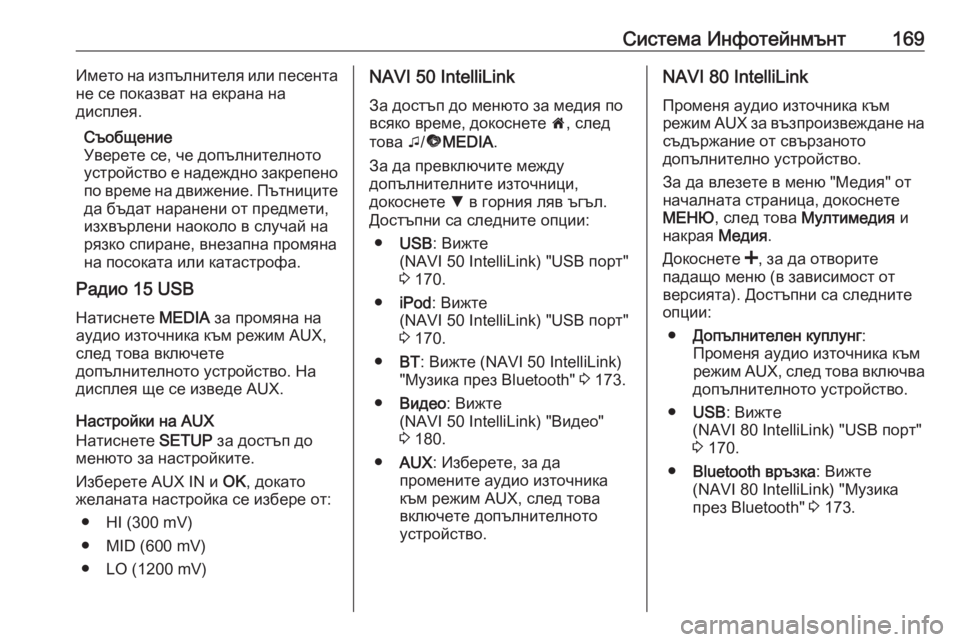
Система Инфотейнмънт169Името на изпълнителя или песента
не се показват на екрана на
дисплея.
Съобщение
Уверете се, че допълнителното
устройство е надеждно закрепено по време на движение. Пътницитеда бъдат наранени от предмети,
изхвърлени наоколо в случай на
рязко спиране, внезапна промяна
на посоката или катастрофа.
Радио 15 USB
Натиснете MEDIA за промяна на
аудио източника към режим AUX,
след това включете
допълнителното устройство. На
дисплея ще се изведе AUX.
Настройки на AUX
Натиснете SETUP за достъп до
менюто за настройките.
Изберете AUX IN и OK, докато
желаната настройка се избере от:
● HI (300 mV)
● MID (600 mV)
● LO (1200 mV)NAVI 50 IntelliLink
За достъп до менюто за медия по
всяко време, докоснете 7, след
това t/ü MEDIA .
За да превключите между
допълнителните източници,
докоснете S в горния ляв ъгъл.
Достъпни са следните опции:
● USB : Вижте
(NAVI 50 IntelliLink) "USB порт" 3 170.
● iPod : Вижте
(NAVI 50 IntelliLink) "USB порт" 3 170.
● BT: Вижте (NAVI 50 IntelliLink)
"Музика през Bluetooth" 3 173.
● Видео : Вижте
(NAVI 50 IntelliLink) "Видео"
3 180.
● AUX : Изберете, за да
промените аудио източника
към режим AUX, след това
включете допълнителното
устройство.NAVI 80 IntelliLink
Променя аудио източника към
режим AUX за възпроизвеждане на
съдържание от свързаното
допълнително устройство.
За да влезете в меню "Медия" от
началната страница, докоснете
МЕНЮ , след това Мултимедия и
накрая Медия.
Докоснете <, за да отворите
падащо меню (в зависимост от
версията). Достъпни са следните
опции:
● Допълнителен куплунг :
Променя аудио източника към
режим AUX, след това включва
допълнителното устройство.
● USB : Вижте
(NAVI 80 IntelliLink) "USB порт" 3 170.
● Bluetooth връзка : Вижте
(NAVI 80 IntelliLink) "Музика
през Bluetooth" 3 173.
Page 173 of 413

Система Инфотейнмънт171Възпроизвеждане назапаметени аудиофайлове
След свързване е възможно
използването на менютата и
контролите на система
Инфотейнмънт за управление на
аудио устройство.
Радио 15 USB
MP3 плейър / iPod / USB устройства
Системата разпознава аудио
устройство при свързване на USB
устройство и текущият запис
автоматично се показва.
Когато се свърже ново аудио
устройство, първият запис от
първата папка ще се възпроизведе автоматично. При повторно
свързване на устройството, ще се
поднови предишно
възпроизвежданият запис.
В зависимост от свързаното аудио
устройство, изберете папка (MP3
плейър, USB памет) или списък с
песни (портативен цифров
музикален плейър).Избиране на запис
За директен избор на записи (и
смяна на папки), първо изберете системата от менюта на аудио
устройството чрез натискане на
OK по време на възпроизвеждане.
Изберете записи и сменяйте папки
чрез завъртане и натискане на бутона.
NAVI 50 IntelliLink
MP3 плейър / USB драйв / iPod
Системата разпознава аудио
устройство при свързване на USB
устройство и текущият запис
автоматично се показва. Типа на
устройството (MP3 плейър/USB
драйв или iPod) също се
разпознава и съответния режим на аудио източника (USB или iPod) се
избира автоматично.
Когато е активно меню t/
ü МЕДИЯ , на разположение са
следните подменюта:
● Главен /Плейър
● Списък
● ОпцииЗа да превключите между аудио
източниците, докоснете S в горния
ляв ъгъл. Достъпни са следните
опции:
● USB : Изберете, за да смените
аудио източника в USB режим.
Съобщение
По време на използване,
батерията на свързаното USB
устройство се зарежда или
поддържа заредена.
● iPod : Изберете, за да
промените аудио източника в
iPod режим.
● BT: Вижте (NAVI 50 IntelliLink)
"Възпроизвеждане на музика
през Bluetooth" 3 173.
● AUX : Вижте
(NAVI 50 IntelliLink)
"Използване на Aux вход"
3 168.
Page 174 of 413

172Система ИнфотейнмънтГлавен/Плейър
Изберете, за да се покаже първият
запис. Следните опции са на
разположение на екрана на този
дисплей:
● l (натиснете, за да
прескочите към предишния
запис, натиснете и задръжте за
бързо превъртане назад)
● =/l (пауза/възпроизвеждане)
● m (натиснете, за да
прескочите към следващия
запис, натиснете и задръжте за
бързо превъртане напред)Списък
Показване на списък със записите
в текущия албум/папка. Изберете даден запис, за да го
възпроизведете директно.
Съобщение
По подразбиране, албумите се
показват в азбучен ред.
Ако бъде включено USB
устройство, всички папки ще
бъдат на едно ниво в
дървовидната структура.За да се върнете на предишното
ниво на дървовидната структура на папките, докоснете ò.Опции
Изберете, за да се покажат
следните опции:
● Повторение (Изкл./Запис/
Папка/Всички)
● Разбъркване (Вкл./Изкл.)
NAVI 80 IntelliLink
MP3 плейър / USB драйв
Променя аудио източника към
режим USB за възпроизвеждане на
файлове от свързаното USB
устройство.
За да влезете в меню "Медия" от
началната страница, изберете
МЕНЮ , след това Мултимедия и
накрая Медия.
Докоснете <, за да отворите
падащо меню (в зависимост от версията). Достъпни са следните
опции:
● USB : Сменете, за да смените
аудио източника в USB режим.
● Допълнителен куплунг : Вижте
(NAVI 80 IntelliLink) "Вход AUX" 3 168.
● Bluetooth връзка : Вижте
(NAVI 80 IntelliLink)
"Възпроизвеждане на музика
през Bluetooth" 3 173.
● SD карта
Когато е избран USB режим,
дисплеят включва следните опции:
● t или v: Отиване на
предишния/следващия запис.
● =: Поставяне на пауза на
запис.
● Плъзгач на изминалото време: Скролиране през записи.
● Нов избор : Избор на друг запис
от свързания аудио източник.
● Текущ списък с песни : Достъп
до текущия списък с песни.